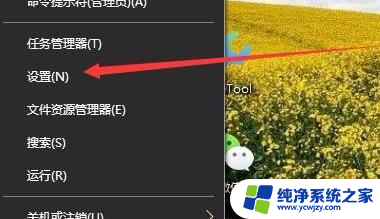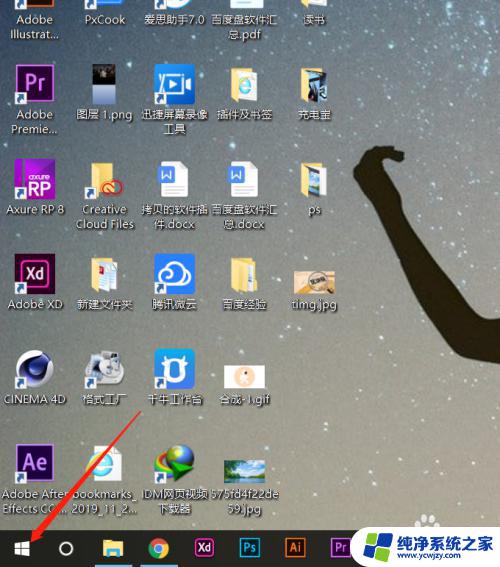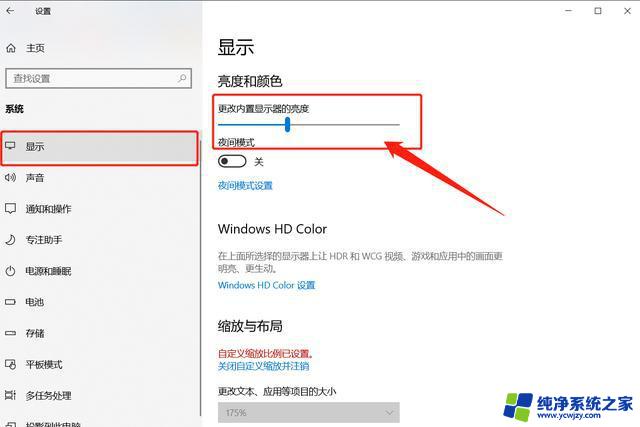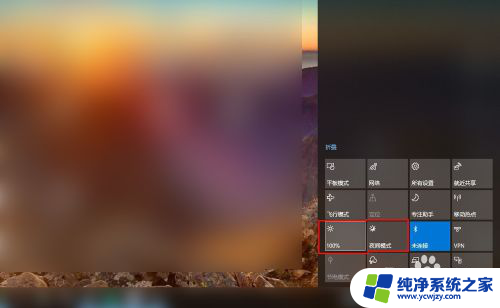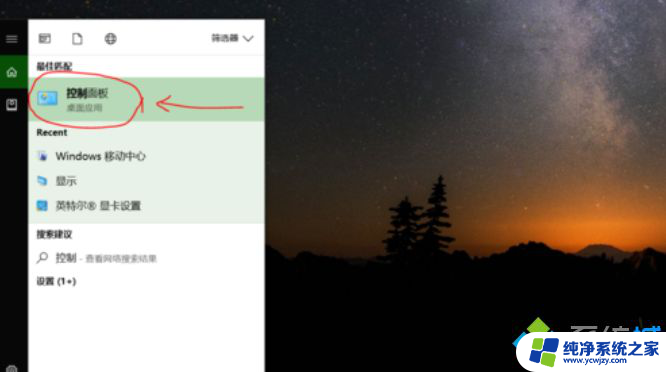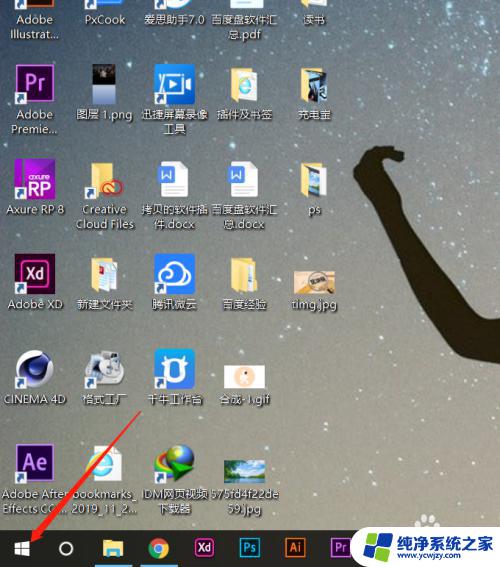显示里面没有亮度调节怎么办 win10屏幕亮度无法调节怎么办
显示里面没有亮度调节怎么办,Windows 10的屏幕亮度调节是一个很实用的功能,它可以让用户在不同环境下调整屏幕的亮度来达到更好的使用效果,但有时候我们可能会遇到一个问题,即屏幕亮度无法调节。这是一个十分常见的问题,但也并非难以解决,下面我们就来看一看解决这个问题的方法。
具体步骤:
1.用鼠标右键点击桌面左下角的开始按钮,在弹出的菜单中选择“设置”菜单项。
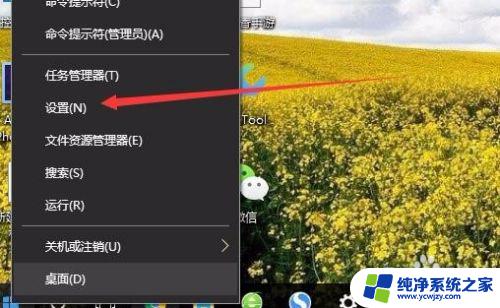
2.这时会打开Windows10的设置窗口,点击窗口中的“系统”图标。
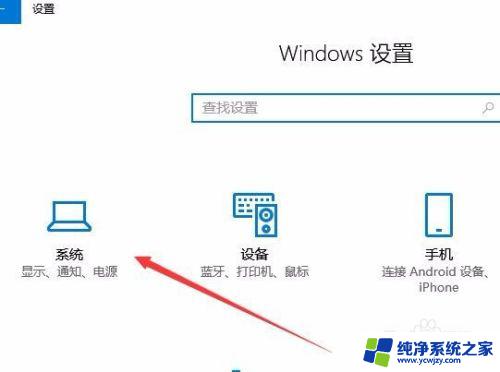
3.在打开的Windows系统设置窗口中,点击左侧边栏的“显示”菜单项。在右侧窗口中点击“显示适配器属性”快捷链接。
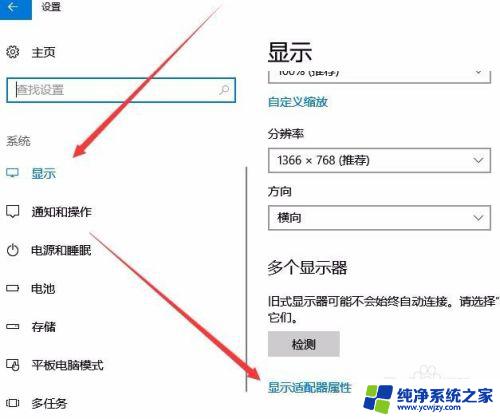
4.这时就会打开显卡的属性窗口,点击窗口中的“英特尔核显控制面板”选项卡。
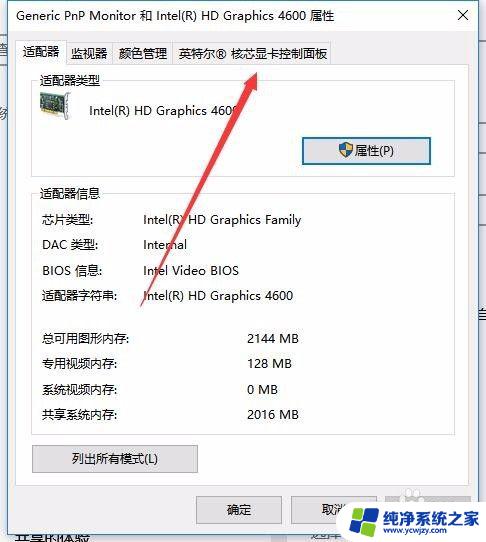
5.在打开的窗口中点击“图形属性”按钮即可
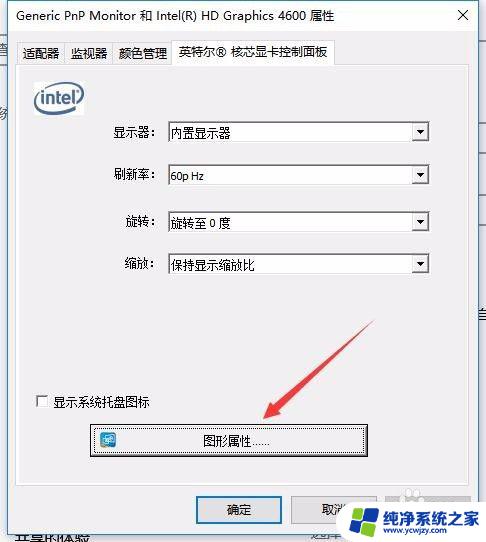
6.这时就可以打开显示的控制面板窗口,点击窗口的“显示器”图标。

7.在打开的显示器控制面板窗口中,点击左侧边栏的“颜色设置”菜单项。
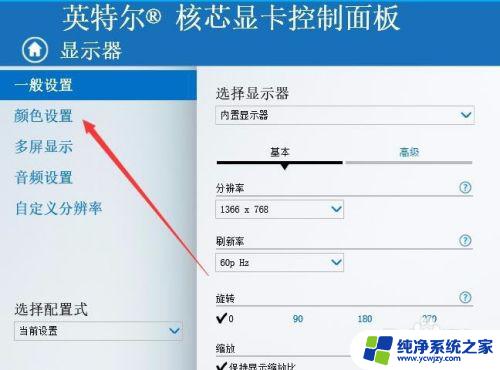
8.在右侧窗口中就可以看到一个亮度调整的滑块了,通过拖动滑块即可方便的调整显示器的亮度了。
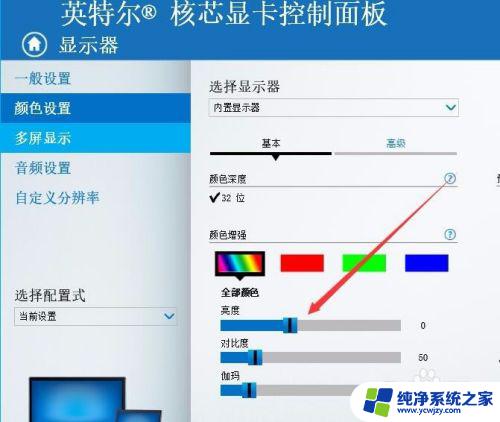
以上是如何解决显示器无法亮度调节的全部内容,如果还有不清楚的地方,可以参考以上小编提供的步骤进行操作。希望这篇文章能对大家有所帮助,祝大家使用愉快!